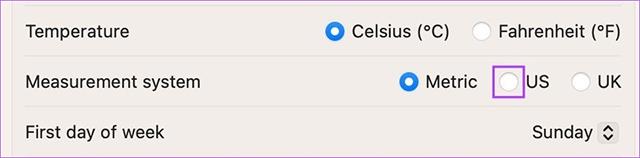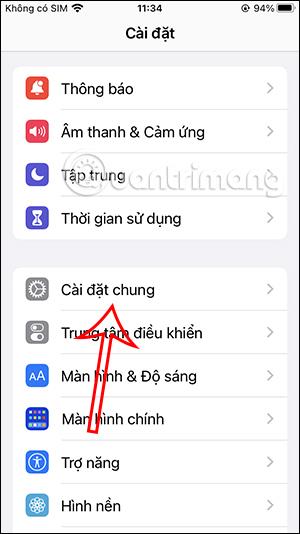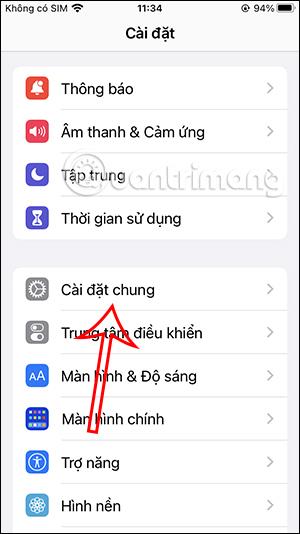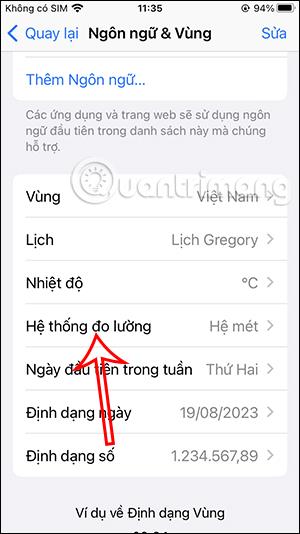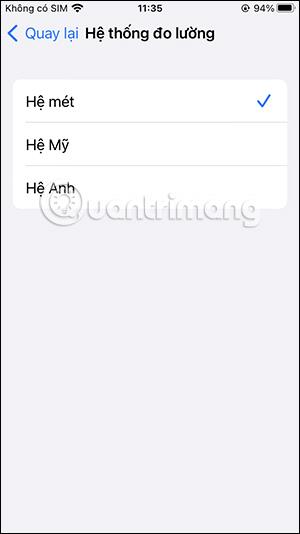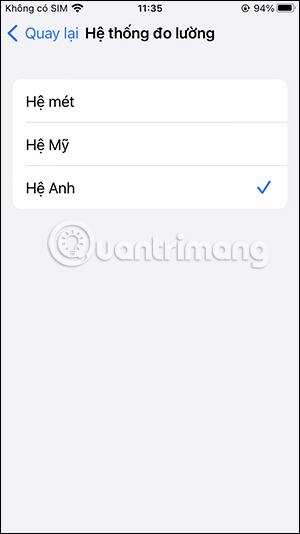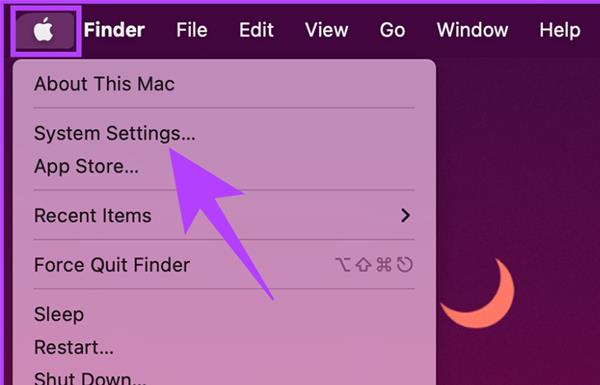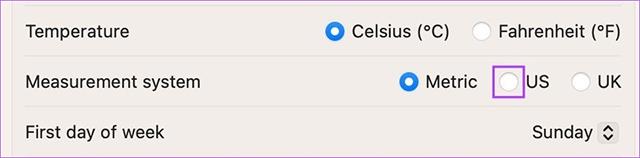Az Apple Maps térképalkalmazás támogatja a mértékegységek kilométerek, mérföldek és mérföldek közötti módosítását, az egyes személyek igényeitől és használati szokásaitól függően. Az Apple Maps mértékegységének megváltoztatása azonban nem olyan egyszerű, mint a Google Maps mértékegységének megváltoztatása, amikor az alkalmazásban elérhető beállításokat használja. Az alábbi cikk elvezeti Önt a mértékegységek megváltoztatásához az Apple Maps alkalmazásban.
Útmutató a mértékegységek megváltoztatásához az Apple Maps iPhone készüléken
1. lépés:
Az iPhone készüléken a felhasználók az Általános beállítások elemre kattintanak az iPhone beállításainak módosításához. Ezután kattintson a Nyelv és régió elemre .
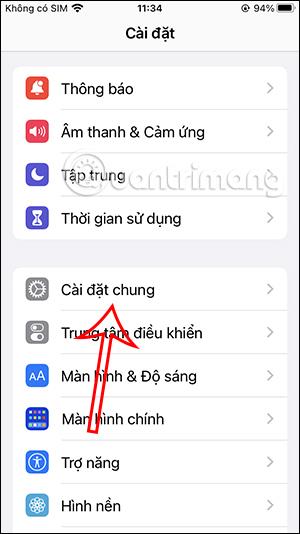

2. lépés:
Most váltson át a beállítási felületre, kattintson a Mérési rendszer elemre a beállításhoz.
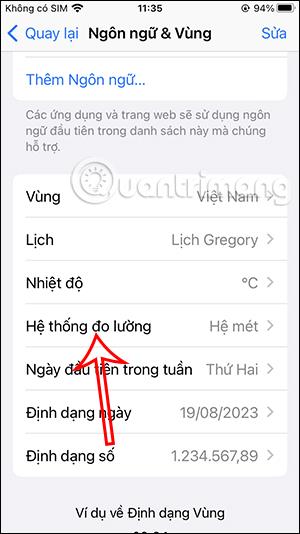
Itt 3 beállítási módot láthat a különböző mérési rendszerekhez. A jelenlegi alapértelmezés a metrikus rendszerben van. Az amerikai rendszernél mérföld és láb, az angol rendszernél pedig kilométerben és méterben jelennek meg a mértékegységek. A mérési rendszerre kattintva kedvünkre változtatjuk a mértékegységet.
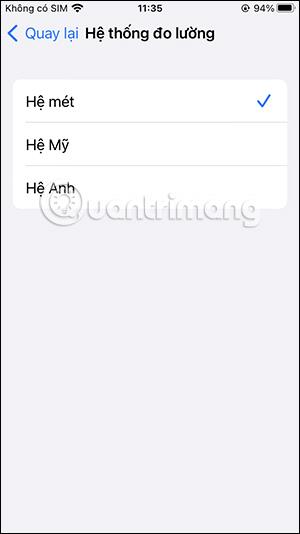
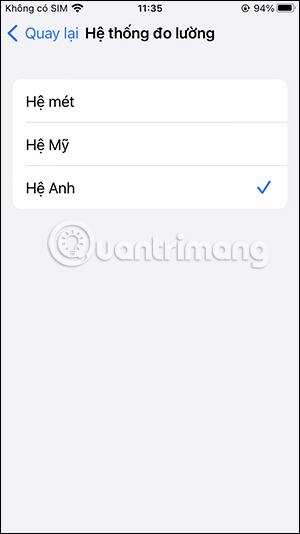
Útmutató az Apple Maps mértékegységeinek megváltoztatásához Mac rendszeren
1. lépés:
A Mac kezelőfelületén kattintson az Apple ikonra a bal felső sarokban, majd válassza a Rendszerbeállítások lehetőséget a megjelenő listában.
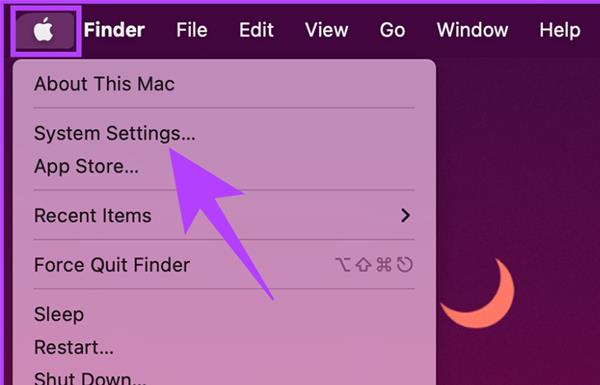
2. lépés:
Váltson a következő felületre, kattintson az Általános elemre , majd kattintson a Nyelv és régió elemre a módosításhoz.

3. lépés:
Ezen a ponton a felhasználó is látja a beállítási felületet. A Mérési rendszer elemnél kattintson az Egyesült Államokra , hogy a mértékegységet mérföldről km-re vagy másik mértékegységre módosítsa, ha szeretné.